2台のMacを同じネットワーク上で繋ぎ、リモート操作できたら便利だと思われないでしょうか。外出先や出張先でMacBook Airを開き、オフィスや自宅にあるMacをリモート操作できれば、画像や動画の編集、またファイルの整理などを簡単に行えます。Macで画面共有する方法を詳しく解説します。
【Mac】画面共有する方法
家族で複数のMacを使用している場合、自分以外のMacにアクセスし、画面共有してリモート操作できれば便利だと感じるシーンは多くあります。
たとえばパソコン操作に苦慮している両親のMacを画面共有でリモート操作できれば、直接両親のMacに触れなくても、リモート操作で必要な作業や設定を行うことができます。
Macで問題やトラブルが発生し、対処法が分からない場合も、リモート操作できればMacに詳しい友人と画面共有してチェックしてもらうことも可能です。皆さんは他のMacと画面共有してリモート操作する方法をご存じでしょうか。
この記事では、Macで画面共有する方法と解除する方法を紹介します。
【手順①】Macで画面共有設定をオン
この記事では最新macOSである「macOS Ventura」を使って、Macを画面共有する操作方法を説明します。他のmacOSの場合、操作手順や表記に違いがあるかもしれないので注意してください。
Macを画面共有するための最初のステップは、Macの「環境設定」から共有の設定をオンにすることです。操作方法を見てみましょう。
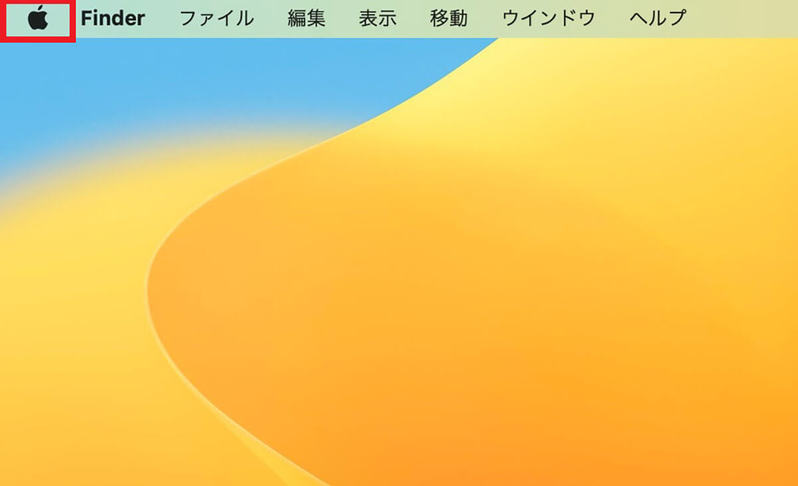
(画像=デスクトップ画面上部のメニューバーにある「Appleロゴ」をクリックします、『オトナライフ』より引用)
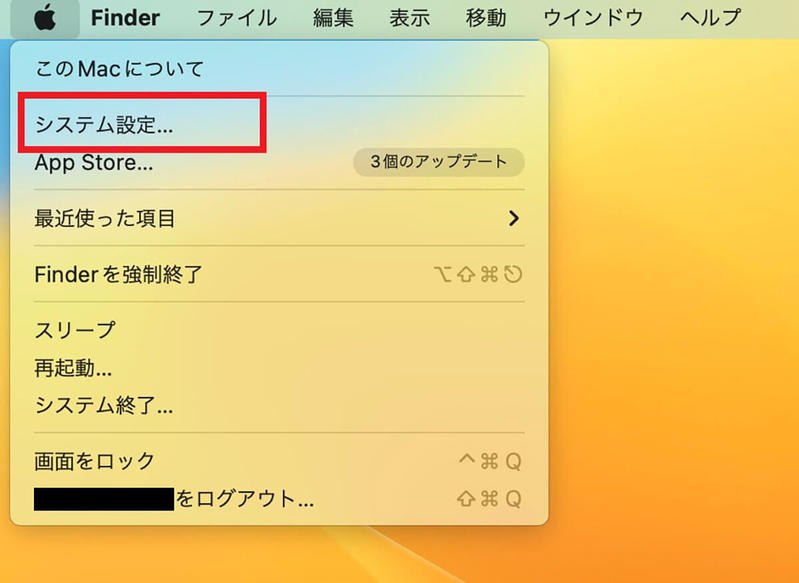
(画像=プルダウンメニューが表示されるので「システム設定(システム環境設定)」を選択しクリックします、『オトナライフ』より引用)
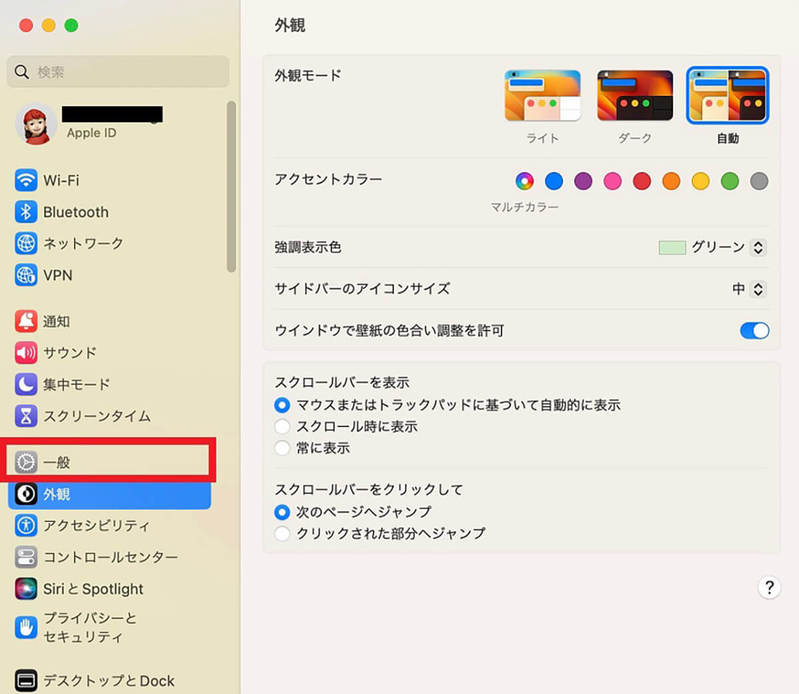
(画像=「システム設定(システム環境設定)」画面のサイドメニューに「一般」があるので選択しクリックします、『オトナライフ』より引用)
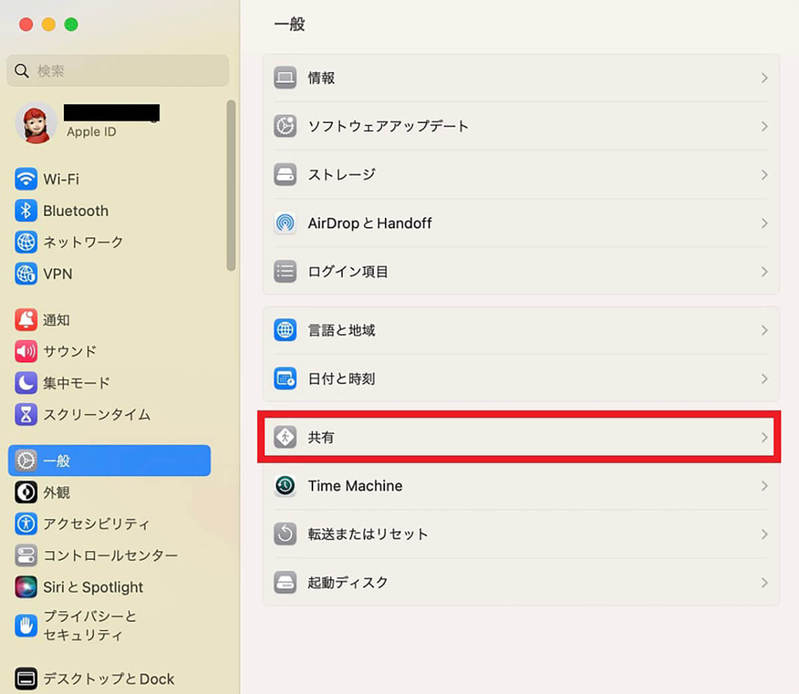
(画像=「一般」の設定メニューが画面の右側に表示されるので「共有」を選択しクリックします、『オトナライフ』より引用)
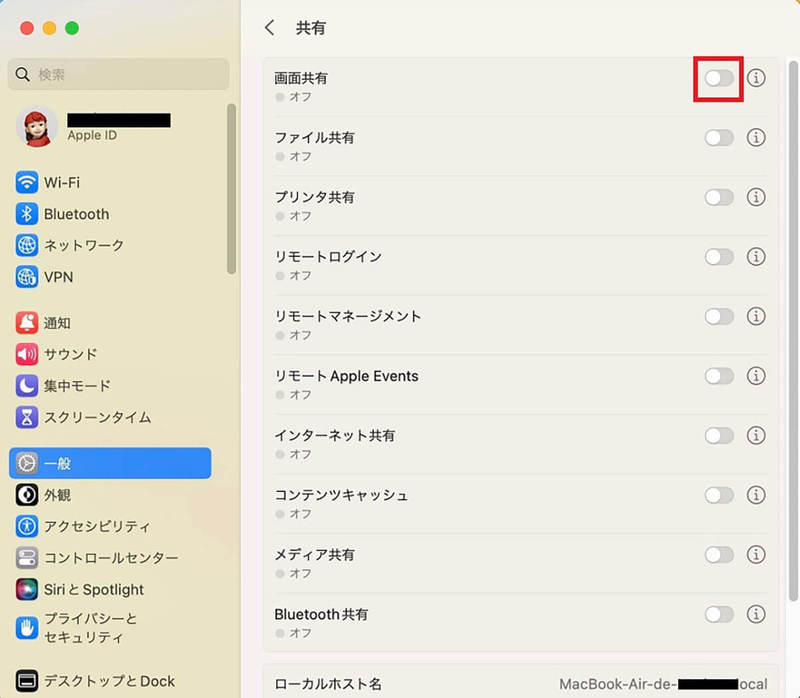
(画像=「共有」の設定メニューが表示されるので、メニューの一番上にある「画面共有」をオンに設定しましょう、『オトナライフ』より引用)
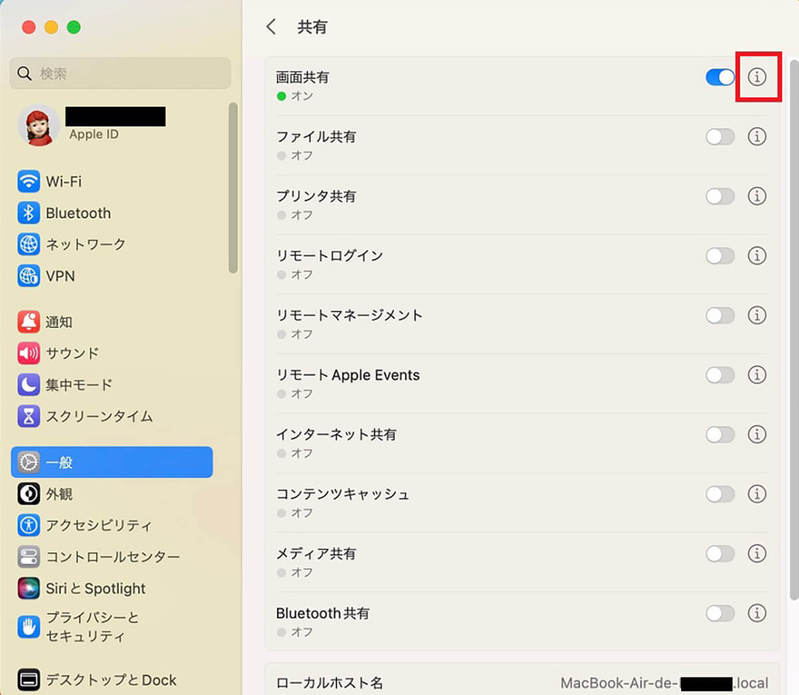
(画像=「画面共有」をオンに設定したら、右横にある「i」アイコンをクリックします、『オトナライフ』より引用)
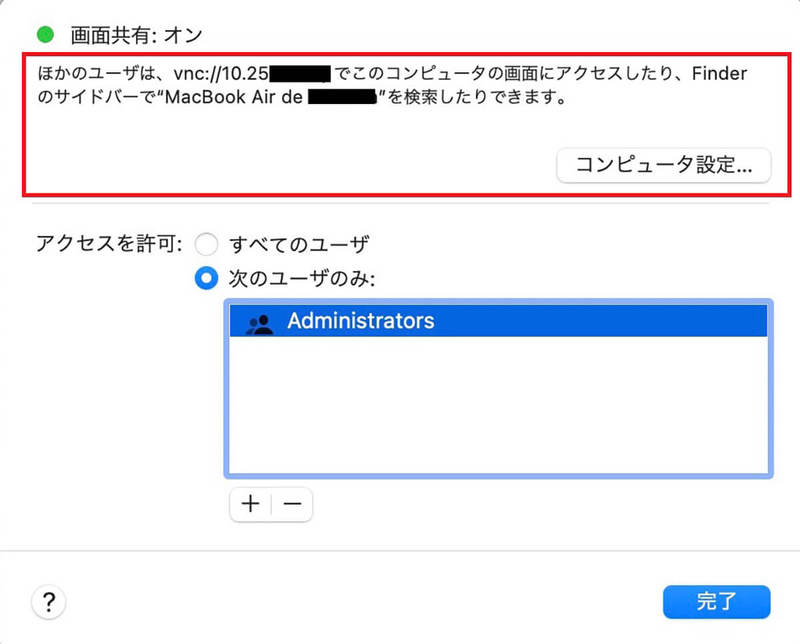
(画像=「画面共有」の詳細設定画面が表示されます。まず注目していただきたいのは、このMacにアクセスするためのリンクが表示されていることです。「vnc://」で始まるリンクです。忘れないように紙に書き留めておきましょう。誰でもアクセスできるようにしたければ、「アクセスの許可」は「すべてのユーザ」をオンに設定します。登録されているユーザだけのアクセスを許可したければ「次のユーザのみ」をオンに設定します、『オトナライフ』より引用)
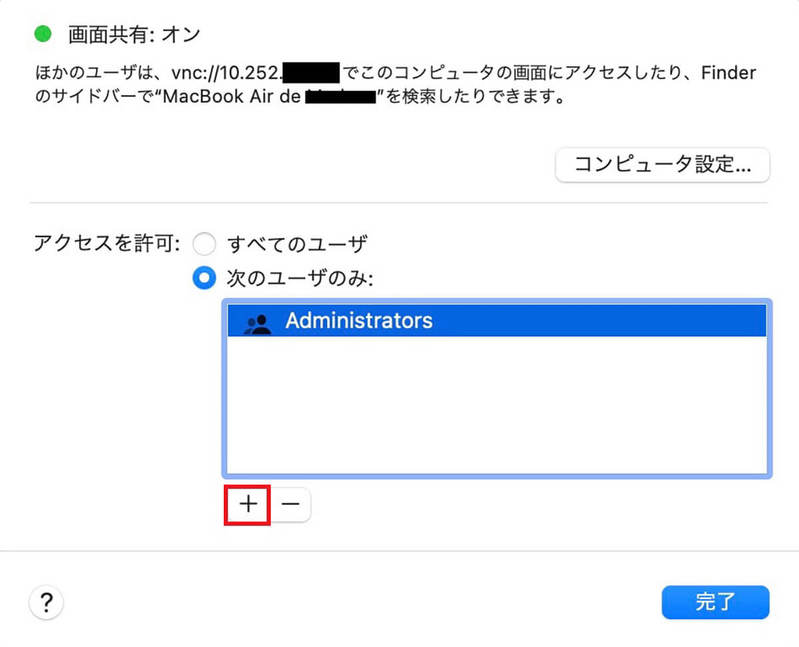
(画像=デフォルトでは、「次のユーザ」でアクセスが許可されているのは、管理者である「Administators」だけです。他のユーザを追加したい場合は「+」をクリックします、『オトナライフ』より引用)
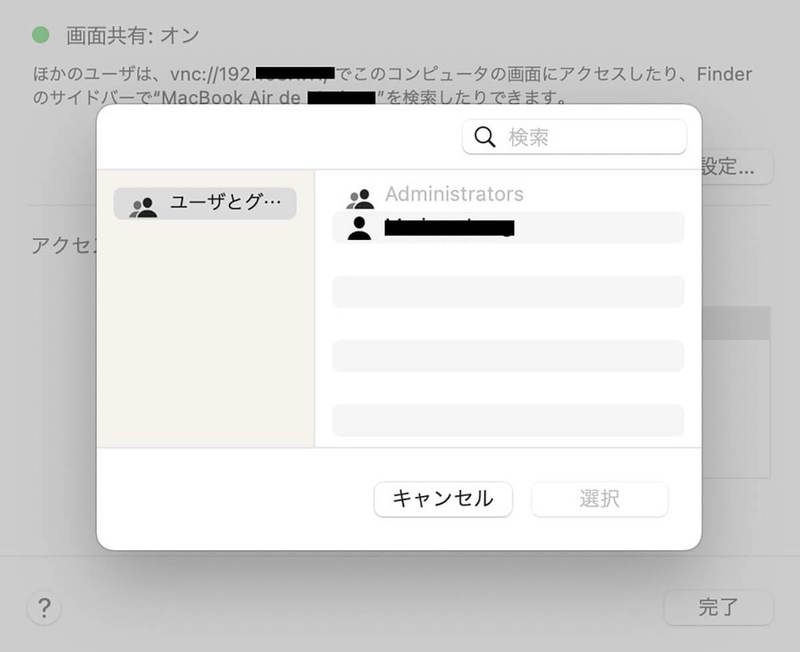
(画像=追加可能なユーザは、「ユーザとグループ」、「ネットワークユーザー」または「ネットワークグループ」から選択して追加できます、『オトナライフ』より引用)
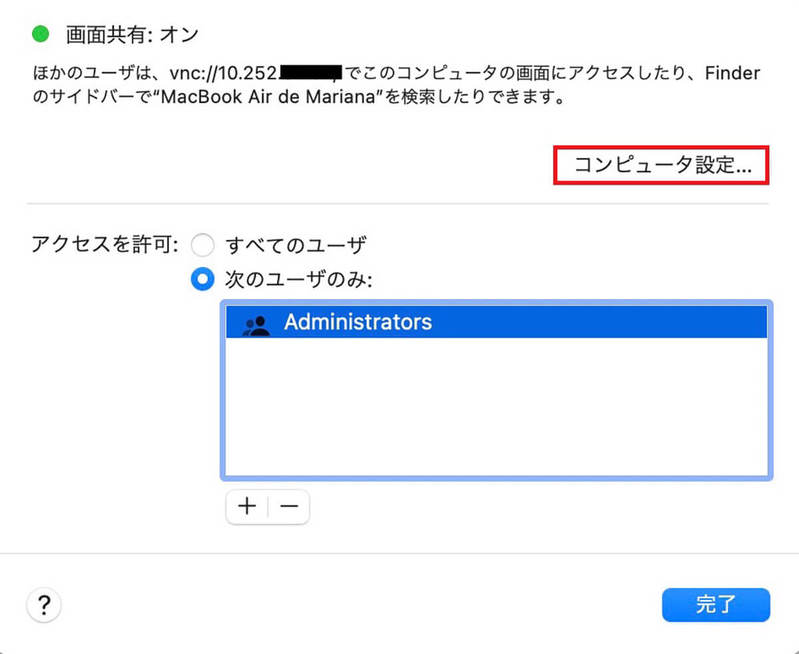
(画像=「画面共有」の詳細設定画面に戻り「コンピュータ設定」をクリックします、『オトナライフ』より引用)
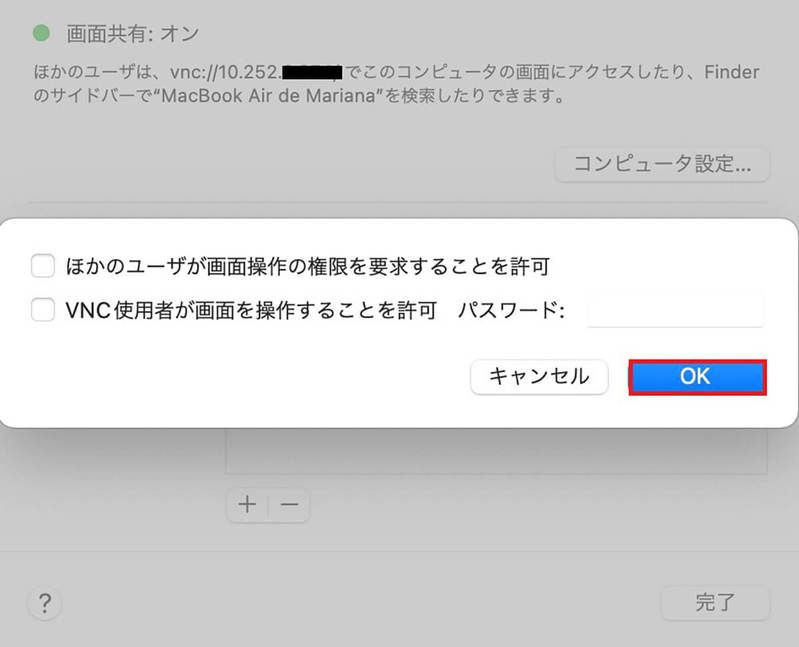
(画像=この画面では、別のユーザがMacの画面共有を開始する前にユーザIDとパスワードを入力する代わりに、アクセス権限を要求できる設定を行えます。希望するならオンに設定しましょう。また、VNCアプリを使ってiPhoneなどのデバイスがパスワードを使って画面共有できる設定も行えます。希望するならオンに設定しましょう、『オトナライフ』より引用)













































